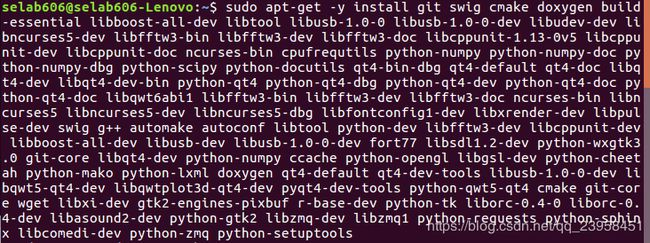ubuntu16.04+gnuradio+uhd安装
1.首先是配置环境
更新软件源
sudo add-apt-repository -y ppa:bladerf/bladerf
sudo add-apt-repository -y ppa:myriadrf/drivers
sudo add-apt-repository -y ppa:myriadrf/gnuradio
sudo apt-get update
安装配置环境
sudo apt-get -y install git swig cmake doxygen build-essential libboost-all-dev libtool libusb-1.0-0 libusb-1.0-0-dev libudev-dev libncurses5-dev libfftw3-bin libfftw3-dev libfftw3-doc libcppunit-1.13-0v5 libcppunit-dev libcppunit-doc ncurses-bin cpufrequtils python-numpy python-numpy-doc python-numpy-dbg python-scipy python-docutils qt4-bin-dbg qt4-default qt4-doc libqt4-dev libqt4-dev-bin python-qt4 python-qt4-dbg python-qt4-dev python-qt4-doc python-qt4-doc libqwt6abi1 libfftw3-bin libfftw3-dev libfftw3-doc ncurses-bin libncurses5 libncurses5-dev libncurses5-dbg libfontconfig1-dev libxrender-dev libpulse-dev swig g++ automake autoconf libtool python-dev libfftw3-dev libcppunit-dev libboost-all-dev libusb-dev libusb-1.0-0-dev fort77 libsdl1.2-dev python-wxgtk3.0 git-core libqt4-dev python-numpy ccache python-opengl libgsl-dev python-cheetah python-mako python-lxml doxygen qt4-default qt4-dev-tools libusb-1.0-0-dev libqwt5-qt4-dev libqwtplot3d-qt4-dev pyqt4-dev-tools python-qwt5-qt4 cmake git-core wget libxi-dev gtk2-engines-pixbuf r-base-dev python-tk liborc-0.4-0 liborc-0.4-dev libasound2-dev python-gtk2 libzmq-dev libzmq1 python-requests python-sphinx libcomedi-dev python-zmq python-setuptools
需要先安装UHD,再安装gnuradio软件
2.下载UHD源
路径跳转到主路径
cd
创建package文件夹
mkdir package
路径跳转到package
cd package

下载uhd源
git clone https://github.com/EttusResearch/uhd
![]()
路径跳转到uhd
cd uhd
然后在终端输入git checkout release 连续按tab 键,将会打印出可选的release 版本!

选择一个自己想要安装到版本进行安装,我安装到是release_003_009_007版本,到3.10版本,驱动好像有点问题,兼容性不是很好了,所以我选择兼容比较好的3.9.7版本,然后选择版本进行安装,后来经过测试,也可以选择release_003_010_003版本,对应gnuradio可以安装 3.7.10.1-2~ ubuntu16.04.1~ ppa7版本
选择版本:
git checkout release_003_009_007

下面开始进行安装
1)cd host
2)mkdir build
3)cd build
4)cmake ../
5)make
6)make test
7)sudo make install
8)sudo ldconfig
9)export LD_LIBRARY_PATH=/usr/local/lib
到这里算是安转完成,现在插上USRP吧,我们来测试下
终端输入命令
uhd_find_devices
如果出现下面图,则是正常的
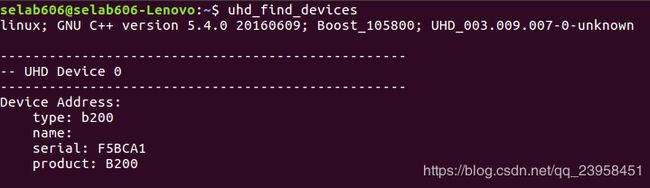
出现下面图是不正常的,原因是要么电脑没插上USRP,要么是镜像问题

我们解决下镜像问题,输入命令来开始下载镜像
sudo uhd_images_downloader
![]()
下载完成后,在输入命令uhd_find_devices,基本就可以找到设备了,到这里驱动基本安装完成了,如果出现下图,那就算USB权限的问题
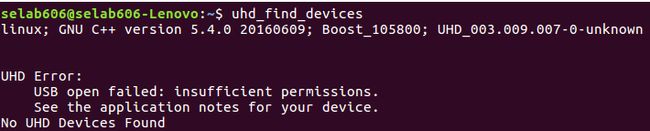
解决此类问题,请参考我另一篇文章
USB权限不足文章链接
https://blog.csdn.net/qq_23958451/article/details/100553367
方法2:
cd packet/uhd/host/utils
sudo cp uhd-usrp.rules /etc/udev/rules.d/
sudo udevadm control --reload-rules
sudo udevadm trigger
下面开始安装gnuradio软件
关于gunradio软件,最新的版本对于ubuntu16.04是不支持的,而且支持16.04版本最新的gnuradio软件,和uhd驱动之间兼容是有点问题的,所以抱着最稳定的态度,我安装的版本是3.7.9.1-2ubuntu1版本.
首先查下可以安装的gnuradio 版本
sudo apt-cache madison gnuradio

可以看到有两个版本,下面安装3.7.9.1-2ubuntu1版本
sudo apt-get install gnuradio=3.7.9.1-2ubuntu1
结果出现以下问题

解决办法:
查看进程
ps -A | grep apt-get
![]()
杀死进程
sudo kill -SIGKILL 进程ID
![]()
还不行的话,输入以下命令
移除 /var/lib/dpkg/ 文件夹下的锁定文件
sudo rm /var/lib/dpkg/lock
强制重新配置软件包
sudo dpkg --configure -a
删除锁定文件
sudo rm /var/lib/dpkg/lock-frontend
sudo rm /var/lib/dpkg/lock
![]()
基本是可以安装软件了,输入命令安装gnuradio
sudo apt-get install gnuradio=3.7.9.1-2ubuntu1

软件已经可以安装了
安装完后,我们输入以下命令就可以启动软件
gnuradio-companion
有的USRP是通道网线连接的,还需要配置网络IP,我的USRP是通过USB连接的,不需要配置网络IP
说下怎么配置网络IP
配置USRP的ip
需要改pc端ip,改成192.168.10.1或者其他同一子网
我们新建个网络端
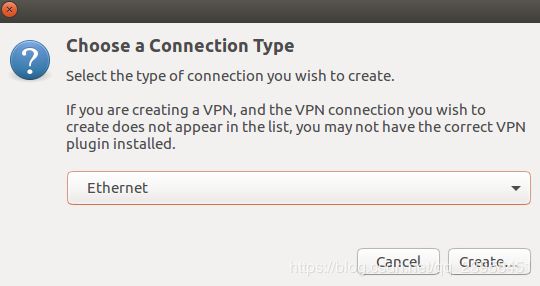
Device选择自己网络,名字改成了USRP,名字随便起

在IPv4 Settings设置下Method是Manual,IP Address是192.168.10.1,netmask是255.255.255.0,然后保存即可

电脑端网络选择USRP,用ping命令 ping 192.168.10.2 要是连通着 证明连接USRP设备成功
到此流程结束
如果进入在命令端可以找到驱动,可是进入gnuradio软件里面报找不到驱动的错误,请参考此链接:
EnvironmentError: IOError: Could not find path for image: usrp_b200_fw.hex
https://blog.csdn.net/qq_23958451/article/details/102959193
如果有其他问题,可以参考以下链接
Building and installing USRP
https://kb.ettus.com/Building_and_Installing_the_USRP_Open-Source_Toolchain_%28UHD_and_GNU_Radio%29_on_Linux
Gnuradio+uhd驱动软件安装流程
https://blog.csdn.net/u012900686/article/details/81948351
ubuntu16.04下安装uhd与gnuradio
https://blog.csdn.net/qq_37748396/article/details/80339366
How to Build a USRP Development Environment Under Linux GNU Radio
https://knowledge.ni.com/KnowledgeArticleDetails?id=kA00Z0000015BIZSA2&l=zh-CN
InstallingGR
https://wiki.gnuradio.org/index.php/InstallingGR
我的第一个GNURadio应用程序心得
http://blog.sina.com.cn/s/blog_793fc8f701017zer.html
手把手教你搭建USRP在Linux GNU Radio下的开发环境
http://design.eccn.com/design_2017041409427245.htm
使用USRP探索无线世界
https://blog.csdn.net/stonesharp/article/details/53182860
GNU Radio 入门培训
https://www.cnblogs.com/moon1992/p/5739027.html
ubuntu18.04 安装UHD+GNU Radio教程
https://www.cnblogs.com/jsdy/p/11420189.html
UbuntuInstall
https://wiki.gnuradio.org/index.php/UbuntuInstall#Building_GNU_Radio_on_Ubuntu_Linux